Configurarea Memcached pe sistemul dvs. nu ar trebui să dureze foarte mult dacă urmați corect instrucțiunile de mai jos:
Instalarea Memcached
Cel mai simplu și simplu proces de instalare a Memcached pe Ubuntu este de a despacheta pachetul inclus în depozitul software implicit Ubuntu.
Porniți terminalul și introduceți următoarea comandă pentru a rula o actualizare în depozit:
$ sudo apt actualizare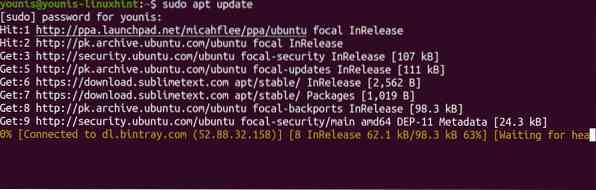
Setul de instrumente CLI este destul de la îndemână și ar trebui să îl instalați și dvs. Deși instalarea Memcached cu setul de instrumente de sprijin este opțională, este foarte recomandată.
Rulați următoarea comandă pentru a instala Memcached cu utilitare suport.
$ sudo apt install memcached libmemcached-tools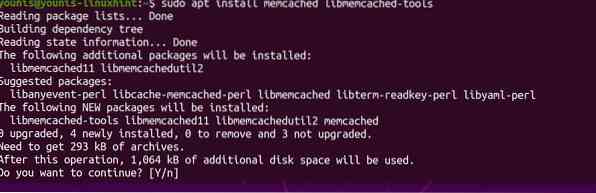
Cu comenzile de mai sus executate ar trebui să aveți serverul Memcached ar trebui să fie gata de pornire.
Rulați o verificare a stării tastând următoarea comandă:
$ sudo systemctl status Memcached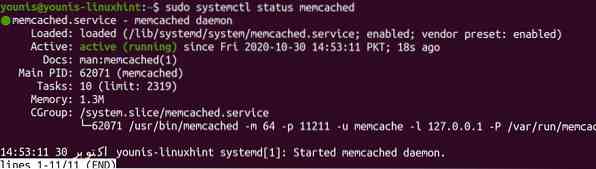
Verificarea stării ar trebui să dezvăluie dacă instalarea a decurs fără probleme.
Având toate cele de mai sus acoperite, suntem gata să începem să configurăm serverul.
Configurarea Memcached
Pentru a configura Memcached, va trebui să edităm fișierul de configurare. Accesați / etc / memcached.conf și începeți editarea fișierului. În timp ce setările implicite permit operațiuni ușoare, puteți schimba oricând opțiunile pentru a se potrivi mai bine cu setările hardware pentru a accelera accesibilitatea memoriei cache cu o crestătură mai mult.
O setare pe care o puteți modifica este adresa IP implicită 127.0.0.1, pe care Memcached îl ascultă. Puteți specifica ascultarea adresei IP editând următoarea linie din fișierul de configurare:
$ sudo nano / etc / memcached.conf
Setați adresa IP pe care doriți să o asculte Memcached în linia de mai sus și schimbați porturile implicite în porturile la alegere.
Pentru ca modificările să persiste, salvați și ieșiți din fișier. Apoi opriți serverul Memcached tastând:
$ sudo systemctl stop memcached.serviciuApoi îl puteți reporni cu:
$ sudo systemctl începe memcached.serviciuÎn cele din urmă, activați serviciul Memcached cu:
$ sudo systemctl activa memcached.serviciu
Veți vedea că modificările făcute înainte de salvarea fișierului au fost aplicate.
Permiteți prin firewall ufw cu următoarea comandă.
$ sudo ufw permit de la 127.0.0.1 către orice port 11211
Înfășurându-se
În ciuda faptului că este un utilitar atât de dinamic, configurați Memcached pe Ubuntu 20.04 este destul de simplu. Și este la fel de ușor de utilizat și de integrat în sistemul dvs., cu condiția să țineți cont de modificări și să le actualizați în mod regulat.
 Phenquestions
Phenquestions


